
如何使用Windows日历?
随着技术的发展,利用计算机来管理我们的时间就变得相当重要。Windows日历就能够帮助你管理自己的时间,安排与亲戚朋友和同事的日程。它非常的简单易用,还能够通过设置,让它自动地给你提示,提醒你要完成的任务以及将来的约会。例如,你可以设置日历提前几分钟、几小时或几天对你发出提醒。你也可以设置它提醒你例会,例如每周五下午3点;每两周一次的个人预算,以及每月一次的健康检查等等。
Windows日历还能够让你通过创建一个需要完成的任务列表来组织和管理你的个人事务。此外,对于每个任务,你还可以描述你所需要做的事,设置要完成的期限,设置优先级别,记录你的完成过程。它也可以在任务将至时对你发出提醒。
要打开Windows日历,只需要打开开始菜单,在搜索框中输入“Windows日历”,并按下回车键。
要创建一个日历,则点击“文件”菜单,选择“新建日历”。接着为新日历输入一个名称后按下回车键。
要按照日、工作周、周或月份查看日历,只需要点击“查看”菜单,钩选相应的项目即可。
“详细信息”窗格让你能够查看一个任务或约会的详细信息。要查看“详细信息”窗格,只需要选中“查看”菜单中的“详细信息”,要将它关闭,只需要去掉钩选。
要创建新的约会只需要点击工具栏上的“新建约会”。通过详细信息窗格可输入任何附加信息。
要创建一个任务,只需要点击工具栏上的“新建任务”。通过详细信息窗格你就可以对任何任务写入描述信息。
相关视频
相关阅读 将Windows日历组件“安装”到Windows 7中listary使用教程 listary的使用技巧iPhone数据迁移怎么用 iOS 12.4数据迁移功能使用教程地球防卫军5载具怎么操作 地球防卫军5载具使用操作方法LOL云顶之弈各英雄如何搭配装备 云顶之弈全英雄装备搭配推荐Soundflower怎么使用 Soundflower使用教程ELDEN RING什么时候出 ELDEN RING发售时间一览macOS 10.15支持哪些设备升级 macOS Catalina可升级设备一览
热门文章 没有查询到任何记录。
最新文章
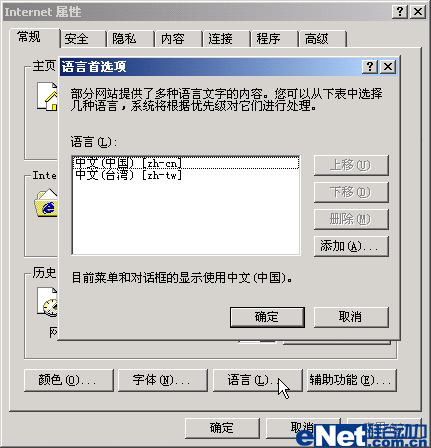 如何消除浏览网页出现
如何消除浏览网页出现
教你如何设置Vista系统防火墙单核CPU跑Vista占用率高的原因Vista系统绑定网卡MAC地址防范ARPVista系统下怎样有效控制网络下载
人气排行 开始菜单电源按钮默认设定为“休眠”,如何Vista系统与游戏不兼容怎么办?如何关闭系统备份与还原?教你找出局域网中还没被使用IP地址Vista下桌面图标异常覆盖解决办法去掉Word2003页眉中下划线方法教你Windows Vista操作系统安装全过程谈谈windows7与VISTA的区别?
查看所有0条评论>>